ワイモバイルで自分で用意したスマホに機種変更する方法、ワイモバイルオンラインストアで新スマホに機種変更する手順や注意点を解説。

サイバーバード
私は実際にワイモバイルを契約して利用しています(2017年9月23日契約、スマホベーシックプランSで利用中。このプランでも5Gデータ通信できます)
その実体験をもとに、通信速度・利用可能エリアなどを自ら検証しています。単なるアンケートや口コミを集めた「エアプ」情報ではなく、ワイモバイル契約者としてのリアルな使用感を踏まえて解説しています。

ワイモバイルで機種変更するときの選択肢
【選択肢①】自分で新しいスマホを用意してSIMカードを入れ替えて利用する
ワイモバイルでSIMカードのみ契約している場合は、新しいAndroidスマホやiPhoneを用意して、自分の好きなように自由に使えます。
たとえば、
- Apple Storeや家電量販店などで、SIMフリー版iPhone 16シリーズを購入してきて使う
- ワイモバイルで販売していないハイスペックのAndroidスマホを購入して使う
- 中古スマホ販売店で、ネットワーク利用制限○、SIMロック解除済みの未使用品iPhoneを購入する
どちらでもOKです。自由に新しいスマホを調達してください。
SIMの入れ替えで契約解除料(違約金)・機種変更手数料などを請求されることはありません。ご安心ください。
【選択肢②】eSIMクイック転送を利用して新しいiPhoneにeSIMを転送する
ワイモバイルでは2023年9月19日より、使用中のiPhoneのeSIMまたはSIMカードの情報を転送して、新たに使用するiPhoneのeSIMとして利用できる「eSIMクイック転送」の提供を開始しています。
eSIM クイック転送は、使っているiPhone上での設定および手続きだけで完結できる便利な機能です。eSIMクイック転送を利用すれば、無料で新しいeSIMにワイモバイルのeSIMを転送できます。
【選択肢③】ワイモバイル店舗・ワイモバイルオンラインストアで機種変更する
ワイモバイルショップ実店舗・ワイモバイルオンラインストアで販売されているAndroidスマホやiPhoneに機種変更できます。
ワイモバイルは、iPhone SE(第3世代)やiPhone 13、XperiaなどのAndroidスマートフォン、Android Oneシリーズ、かんたんスマホなどを販売しています。
Android Oneは、Google社が各国の端末メーカーと協力して開発した高品質なハードウェアに、Google社の提供するAndroid OSを搭載し「安心、最新、使いやすい」スマートフォンです。
Android Oneには「Xシリーズ」と「Sシリーズ」の2つのシリーズがあります。簡単にいうと高スペックなのがXシリーズ、基本的なスペックを備えたのがSシリーズとなります。
自分で新しいiPhoneを用意して、ワイモバイルのSIMカード/eSIMを入れ替えて利用するときの手順
【手順①】新しいSIMフリー版AndroidスマホやiPhoneを購入する
ワイモバイルで使用する新しいSIMフリー版AndroidスマホやiPhoneを用意してください。
SIMフリー版Androidスマホは、ソフトバンク回線(LTE Band 1/3/8)に対応している機種であれば、理論上はワイモバイルでも問題なく利用できます。Google Pixelシリーズも問題なく使えます。
SIMフリー版iPhoneは、iPhone 8以降から最新のiPhone 17シリーズやiPhone Airまで動作確認が実施されています。ワイモバイルでも絶対に使えるのでご安心ください。
【手順②】新スマホの初期設定・データ移行を行う
新スマホの初期設定やデータ移行を行ってください。SIMカードを契約している場合は、先に初期設定やデータ移行を行っておけば、あとはSIMカードを差し替えるだけで新スマホが利用できるようになります。
eSIMを契約している場合は、新スマホにワイモバイルのeSIMダウンロードする必要があります。新スマホの初期設定やデータ移行を実施しておきましょう。
| 移行元→移行先 | 方法 |
|---|---|
| AndroidからAndroid | かんたんデータコピー USBケーブルやWi-Fi 経由でデータ転送 Google Oneバックアップ スマホメーカー純正のデータ移行アプリ |
| AndroidからiPhone | かんたんデータコピー Move to iOS |
| iPhoneからiPhone | クイックスタート iCloud iTunes かんたんデータコピー |
| iPhoneからAndroid | かんたんデータコピー |
【手順③】新スマホにSIMカードを入れる/eSIMプロファイルを新スマホに移す
ワイモバイルでSIMカードを契約している場合は、新スマホにSIMカードを入れるだけでOKです。
ワイモバイルのeSIMを契約しているときは、iPhoneはeSIMクイック転送を利用してeSIMを新iPhoneに転送してください。Androidスマホの場合は、eSIMの機種変更などをしてeSIMを新iPhoneに転送してください。
- iPhoneでeSIMクイック転送を利用する場合
-
- eSIMクイック転送を利用して、eSIMを新iPhoneに転送してください
- 「設定」→「モバイル通信」→「モバイル通信を設定」をタップ
- 「eSIMを設定」画面になるので、「別のiPhoneから転送」をタップ
- 「電話番号を転送しますか?」が表示されるので、「番号を転送」をタップ
- あとは画面の指示にしたがって操作を行い、eSIMクイック転送を完了させる
- iPhoneでeSIMクイック転送が利用できない場合は「eSIMの機種変更」が必要
-
機種購入を伴わない、eSIMのみの機種変更時はワイモバイルショップに行く必要があります。
ワイモバイルショップでの機種変更は有料となります。
eSIMのみの機種変更時はオンラインストアでは受付しておらず、ワイモバイルショップのみ受付しておりますので、ワイモバイルショップへ行ってください
- Androidスマホで「Android eSIM転送」を利用する場合
-
- 新しいスマホで「設定」→「ネットワークとインターネット」→「SIM」→「他のデバイスからSIMを移行」を開く
- 旧スマホのロックを解除して新しいスマホの近くに置く
- 旧スマホで「次へ」をタップ
- 旧スマホで、新しいスマホに表示されたQRコードを読み取る
- 新しいスマホで「移行」をタップ → 旧スマホでPINコードを入力 → 移行が開始されるまで待つ
- 旧スマホで「完了」をタップして終了
ワイモバイルの「Andoird eSIM転送」は、ソフトバンクで購入した以下の端末で利用の場合のみ対象となります。
Google Pixel 8、Google Pixel 8 Pro、Google Pixel 8a、Google Pixel 9、Google Pixel 9 Pro、Google Pixel 9 Pro XL、Google Pixel 9 Pro Fold、Google Pixel 9a、Google Pixel 10、Google Pixel 10 Pro、Google Pixel 10 Pro XL
【手順④】新スマホでAPN設定を行う

新スマホでAPN設定を行ってください。APN設定完了後は、
iPhoneの場合

iPhoneはiOSバージョンを最新バージョンにアップデートすればAPN構成プロファイルのインストール不要でワイモバイル回線が利用できます。
Androidの場合

AndroidスマホのAPN設定は、機種によってはSIMカードを入れるだけでAPN設定が自動で完了するのものがあります。通信できない場合は、ワイモバイル回線の通信設定をする|SIMフリー Androidを参考に新しいAPNを作成してください。
| 名前 | Y!mobile APN ※ |
|---|---|
| APN | plus.acs.jp.v6 |
| ユーザー名 | ym |
| パスワード | ym |
| MCC | 440 |
| MNC | 20 |
| 認証タイプ | CHAP |
| MMSC | http://mms-s |
| MMSプロキシ | andmms.plusacs.ne.jp |
| MMSポート | 8080 |
| APNタイプ | default,ia,mms,supl,hipri |
ワイモバイル契約者が、ワイモバイルオンラインストアで機種変更する手順を解説(ワイモバイルスマホを機種変更で購入する)
SIMカードのみ契約した人も機種変更(スマホセット購入)できます
ワイモバイルオンラインストアでSIMカードのみを新規契約・他社から乗り換え(MNP)・番号移行で契約した人も、おそらく契約後90日~180日経過すればワイモバイルオンラインストアで機種変更できるようになります。
私もワイモバイルのSIMカードを契約していますが、ワイモバイルオンラインストアで機種変更手続きをしてみたところ、申し込みボタンを押す最後の最後の画面まで進めました。
契約当初はSIMカードのみ契約していたけど、後になってワイモバイルオンラインストアで販売されているスマホを契約したくなったときも、問題なく機種変更=スマホを購入できるのでご安心ください。
【手順①】My Y!mobileに登録されている情報が正しいか確認
まずはMy Y!mobileに登録されている住所が正しいか確認してください。
ワイモバイルオンラインストアで機種変更を申し込んだ場合、スマホはMy Y!mobileに登録されている住所宛に送られてきます。
以下に該当する場合、申込後に情報変更ができないため申し込みがキャンセルになってしまいます。
- 登録情報が古い住所の場合
- 都道府県名が入っていない場合
当てはまる場合はMy Y!mobileで正しい情報を登録してください。登録した情報の反映には時間がかかるため、登録した翌日以降にワイモバイルオンラインストアで機種変更を申し込んでください。
【手順②】ワイモバイルオンラインストアから機種変更で申し込む
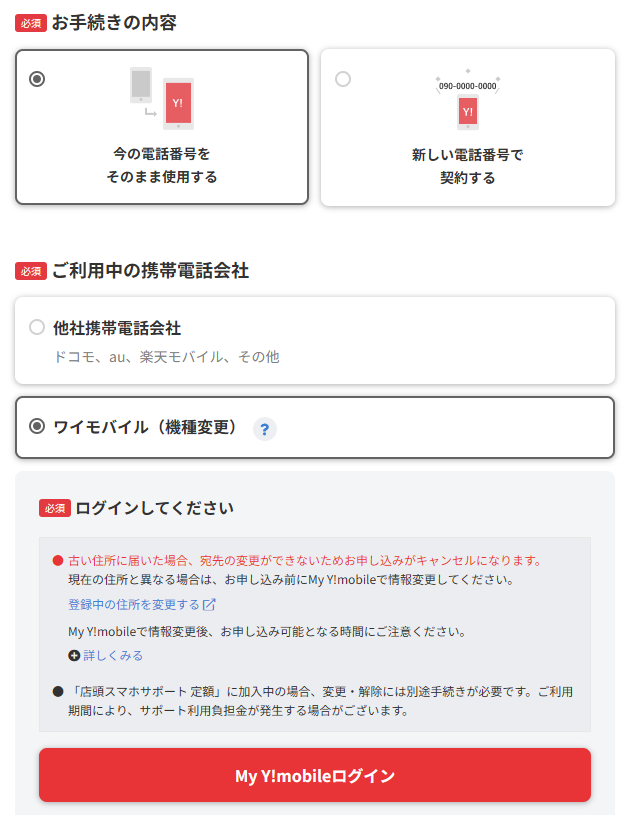
ワイモバイルオンラインストアから、今の電話番号をそのまま利用する→ワイモバイル(機種変更)でスマホを申し込んでください。
「商品発送のお知らせ」メールが届くと、審査が完了して商品が発送されるのを待つだけです。
「(重要)お申し込み内容の確認」メールが来ると、メールに記載の窓口へお電話いただき、正しい情報への修正が必要になります。審査が通らなかった場合、「お申し込み審査結果についてのお知らせ」というメールが届きます。
- ワイモバイルオンラインストアにアクセスする
- 申し込みたいスマホを選択して、申込画面に移動する
- 本体容量、本体カラーなどを選択する
- 契約方法の「お手続きの内容を選択してください」では、【今の電話番号をそのまま利用する】を選択する
- 「ご利用中の携帯電話会社を選択してください」では、【ワイモバイル(機種変更)】を選択する
- My Y!mobileにログインして、後は画面の指示に従って操作・入力して申し込みを完了させる
- 申込完了メールを受け取る
スマホベーシックプラン、またはケータイプランを契約中の場合は、シンプルS/M/Lへの変更が必要となり、回線切替日の翌月1日に新しいプランに変更されます。
機種変更の際に料金プランを変更される場合でも、既に家族割引サービス・おうち割に加入している場合は、加入状態が引き継がれます。新たに申し込みしなくても、支払い金額は自動で変更されます。
回線切替日が月末日の21時以降の場合、翌々月から変更となる場合があります。
【手順③】新スマホ(端末)と新SIMのセットを受け取る
ワイモバイルオンラインストアから新スマホが届いたら、新スマホと新SIMカードが同梱されていることを確認してください。
また、新スマホはお届け時にはバッテリー残量が非常に少なく、電源が入らない場合があります。新スマホ利用前に十分に充電を行ってから電源を入れましょう。
【手順④】回線切り替え手続きを行う
機種変更の場合は、今手元にあるSIMカードから新しいSIMカードに回線を切り替えるために、「回線切り替え手続き」が必要になります。
機種変更で手元に届いた新スマホには、今手元にあるSIMカードではなく、新スマホに同梱されている新しいSIMカードを入れて利用します。
切り替えは「オンライン回線切替受付サイト」から実施してください。切り替え時には①WEB受注番号(メールに記載されたYWOから始まる16桁の英数字)、②携帯電話番号またはメールアドレスが必要です。
オンライン回線切替受付サイトは9時から20時30分まで受け付けていて、受付後最大15分程度で切り替えが完了します。オンラインのほうが電話よりも受付時間が長くて切り替えにかかる時間も短いので、オンラインでの手続きをオススメします。
【手順⑤】新スマホに新SIMカードを入れて初期設定・データ移行を完了させる
新スマホに新しいSIMカードを入れて、スマホの初期設定・データ移行を完了させてください。
ワイモバイルで購入したAndroidスマホの初期設定は、Android|ワイモバイルスマホの初期設定方法|Y!mobile – 格安SIM・スマホはワイモバイルでをご覧ください。
ワイモバイルで購入したiPhoneの初期設定は、iPhone|ワイモバイルスマホの初期設定方法|Y!mobile – 格安SIM・スマホはワイモバイルでをご覧ください。
スマホのデータ移行について
AndroidスマホからAndroidスマホへのデータ移行は、スマホメーカーが提供しているデータ移行アプリを利用する方法や、スマホ同士をUSB type-Cケーブルで接続して有線でデータ移行する方法があります。
AndroidスマホからiPhoneにデータ移行する場合は、「iOSに以降」アプリを利用してください。詳細はAndroid から iPhone、iPad、iPod touch に移行する – Apple サポート (日本)をご覧ください。
iPhoneからiPhoneにデータ移行する場合は、iOSの「クイックスタート機能」を利用すると簡単に新しいiPhoneにデータ移行できます。詳細は[iPhone]簡単にデータを移行する方法はありますか?(クイックスタート) | よくあるご質問(FAQ) | サポート | ソフトバンクをご覧ください。
LINEアカウントの引き継ぎについては、LINEあんぜん引き継ぎガイド|LINEをご覧ください。
ワイモバイルの機種変更の注意点まとめ
ワイモバイルスマホに機種変更すると「機種変更手数料」がかかる
ワイモバイルをすでに契約していて、ワイモバイルで販売されているAndroidスマホやiPhoneを購入する(機種変更する)場合は、機種変更手数料が発生します。
機種変更手数料は店舗での手続きの場合、4,950円かかります。ワイモバイルオンラインストアの場合、3,850円かかります。
ワイモバイルスマホを分割払いで購入している場合、残債が免除されることはない
- ワイモバイルでスマホAを24回分割払いで購入している
- その支払がまだ完済していない。残り6回分支払いが残っている
状態で、ワイモバイルオンラインストアでスマホBを機種変更で24回分割払いで購入すると、スマホAとスマホBどちらも請求が来ます。
スマホAからスマホBに機種変更したからといって、スマホAの分割払いがチャラになることは絶対にありません。
ワイモバイルでスマホを機種変更するときも審査はある
ワイモバイルの加入時に審査がありましたが、機種変更するときにも審査はあります。
ワイモバイルの契約後に、料金の未納をしていない、毎月料金を支払っている人、転売目的と認定されない程度にスマホを機種変更している人は一切問題ないのでご安心ください。
端末代金支払い方法によって、機種変更できるタイミングが異なる
現在利用中の機種の支払い方法によって機種変更できるタイミングが異なります。
分割払いで購入している場合、口座振替だと現在の機種購入日より6ヵ月後の同日+1日以降に機種変更できます。クレジットカードだと現在の機種購入日より1ヵ月後の同日+1日以降に機種変更できます。
一括払いで購入している場合は、口座振替もクレジットカードも即時で機種変更できます。
ワイモバイルの機種変更でよくある質問
ワイモバイル機種変更で一括1円になるスマホはある?
残念ながら、ワイモバイルオンラインストアで機種変更で一括1円になるスマホはありません。
機種変更時にも「新トクするサポート(A)」が利用できるので、2年後にワイモバイルにスマホを返却すればお得に利用できます。
ワイモバイルショップ実店舗でも機種変更できる?
ワイモバイルショップ実店舗でも機種変更できます。
ワイモバイルは実店舗でも機種変更ができます。店頭ならスタッフが手順をいちから丁寧にサポートしてくれるので、操作に自信がない人や「自分だけだと不安…」という人にも安心です。
来店予約して、本人確認書類の用意、端末のバックアップをしてから出かけるとスムーズです。
iPhoneのデータを新しい機種に移行する方法は?
現在ご利用している機種が iPhone の場合、「iCloud」や「iTunes」、「かんたんデータコピー」などをご利用することでデータを移行できます。新機種の初期設定時に「クイックスタート」機能を利用もオススメします。



